
윈도우 11이 21년 10월에 발행되었습니다.
이제서야 제 컴퓨터도 윈도우 11로 업데이트 해 보았습니다.
기존 CD 또는 파일을 받아서 설치하는 것에서
윈도우 설정화면에서 업데이트 실행으로 간단하게
설치를 할 수 있어 편해졌습니다.
그러면 윈도우 11 다운로드 및 설치 방법을 알아보겠습니다.
먼저, 윈도우 10의 ‘제어판 → 설정 → Windows 업데이트’
순으로 클릭하여 실행합니다.
아래 화면과 같이 Windows 11 업그레이드 준비가 되었다는
화면이 바로 보이실 겁니다.

“다운로드 및 설치” 버튼을 클릭합니다.

“소프트웨어 사용조건” 화면에서
수락 및 설치를 클릭해줍니다.

Windows 업데이트가 시작되는 화면이 보일겁니다.
상태부분이 100%가 될 때까지 기다립니다.

다운로드 시간은 컴퓨터 사양 및 네트워크 환경에 따라
차이를 조금 보일 수 있습니다. (30분 ~ 60분)
다운로드가 완료되면, ‘설치 중’으로 상태가 바뀝니다.

설치를 진행하는 시간은 60분을 넘어 2시간이상 걸리는 듯 합니다.
제 노트북 컴퓨터가 느린 것인지….쩝~
설치가 완료되면 컴퓨터를 다시 시작 팝업이 뜨는데,
제어판 “지금 다시 시작” 또는 팝업화면 “다시 시작”중
어느곳에서나 클릭해 주면 됩니다.


컴퓨터가 재부팅을 하면서
‘업데이트 진행 중’ 화면이 나타나게 되는데,
완료될 때까지 기다리시면 됩니다.

이후에도 컴퓨터가 몇번의 리부팅과 함께 업데이트를 진행하니
컴퓨터가 꺼지지 않게 켜 두시면 됩니다.
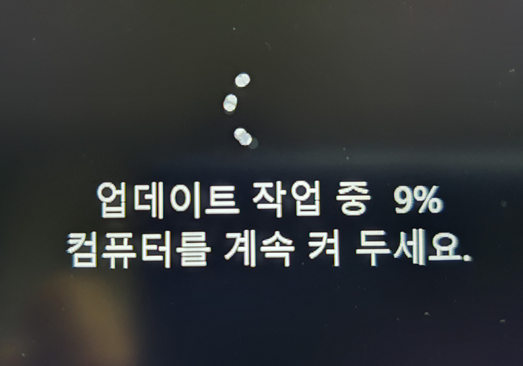
모든 업데이트가 완료되면 새로운
‘윈도우 11’ 바탕화면이 나타나게 됩니다.
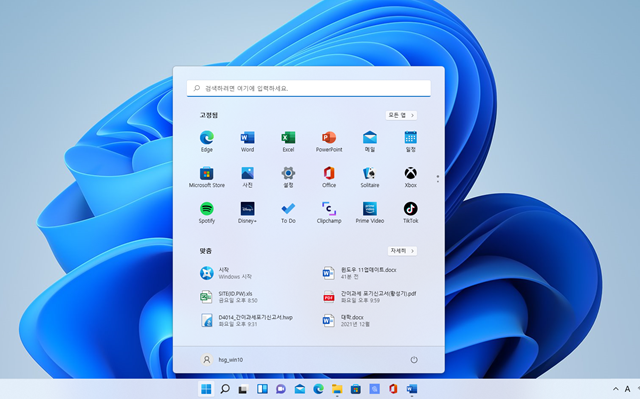
이제 설치는 끝났으니
새로운 윈도우 환경에서
다양하고 즐거운 컴퓨터를 즐겨보세요. ^^
'윈도우, 모바일 사용팁 > 윈도우 사용 팁' 카테고리의 다른 글
| 스마트폰 화면 윈도우11 컴퓨터에서 즐기기 (3) | 2022.03.23 |
|---|---|
| [윈도우 10] 모바일 핫스팟 설정하기 (0) | 2021.09.29 |
| 윈도우11 참가자 프로그램을 통한 업데이트하기 (0) | 2021.07.09 |
| 윈도우 11 업데이트(개발자+TMP 버전) 하기 (0) | 2021.07.05 |
| 윈도우 11(Windows 11) 특징, 사양 및 업데이트 (0) | 2021.07.01 |